آموزش تغییر رنگ متن یا عکس با افکت گرادینت در فتوشاپ Photoshop Gradient
ارسال شده در آذر ۱۸, ۱۳۹۸
آموزش تغییر رنگ متن یا عکس با افکت گرادینت در فتوشاپ (Photoshop Gradient)
Gradient یک نوع لایه Fill می باشد که با آن می توانید توده یا ترکیبی از رنگ ها را به صورت شیب دار و حلقوی بروی عکس یا متن تزریق کنید که جان تازه ای به تصویر خود بدهید. مانند زیر :
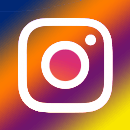

مراحل آموزش افکت گرادینت Gradient در فتوشاپ (Photoshop)
شما با دو روش می توانید این افکت را اعمال کنید:
- با استفاده از ابزار Gradient
- با استفاده از Fill Layer
برای اعمال افکت بروی متن بهتر است از لایه استفاده شود. چون با می توان با ابزار Select متن یا تکست موردنظر را انتخاب کرده و با لایه گرادینت آنرا پوشش داد.
همچنین برای قسمت های از عکس هم، Fill Layer کاربرد بهتری دارد.
این آموزش بر اساس نسخه Adobe Photoshop CC 2018 تهیه و آماده شده است.
اعمال افکت رنگ Gradient بروی متن
- ابتدا لایه متن موردنظر را انتخاب کنید.
- با ابزار Select ، حروف را به حالت انتخاب درآورید.
نکته: دقت کنید برای انتخاب تمام حروف ، کلید Shift را نگه دارید.
- سپس از منو مسیر زیر را انتخاب کنید.
Layer> New Fill Layer> Gradient
یا از قسمت لایه ها Layers ، را انتخاب، سپس گزینه Gradient را بزنید.
را انتخاب، سپس گزینه Gradient را بزنید.
- خب، از جعبه باز شده، اکنون می توان تنظیمات و افکت های دلخواه را وارد کرده و OK کنید.

نکته: همچنین می توانید هنگام تایپ متن، از مسیر زیر افکت گرادینت را برای کل متن فعال کنید:
Layer> Layer Style> Gradient Overlay
اعمال افکت رنگ گرادینت بروی عکس
- در آغاز لایه تصویر را انتخاب کنید.
- سپس با ابزار Select، نواحی دلخواه را انتخاب کنید.
نکته: توجه کنید که برای انتخاب چندین ناحیه ، کلید Shift را همزمان با کلیک نگاه دارید. - اکنون ابزار Gradient
 را برگزینید و از نوار تنظیمات (Options bar)، موارد دلخواه را اعمال کنید.
را برگزینید و از نوار تنظیمات (Options bar)، موارد دلخواه را اعمال کنید.
- خب، نشانه گر موس را بروی عکس بکشید تا افکت اعمال شود.

لطفاً به این مطلب امتیاز بدهید
[شمار آرا: 2 میانگین: 4.5]
| https://tehranpcservice.ir/gradient-effect-photoshop/ |
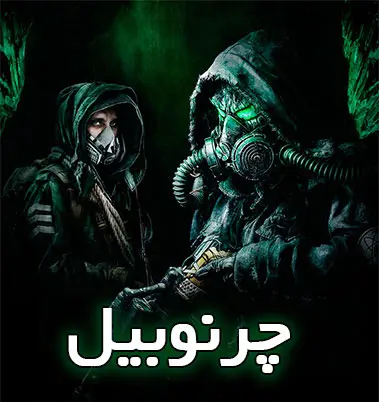
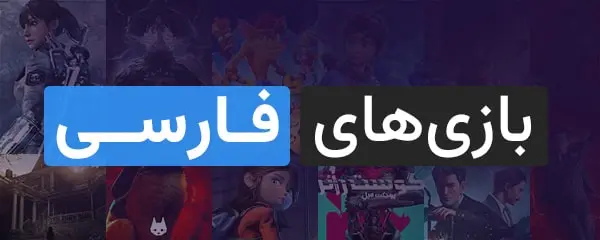


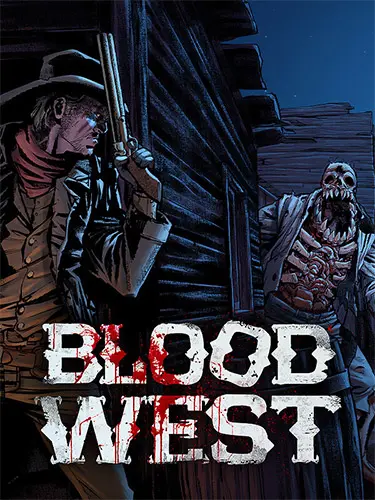
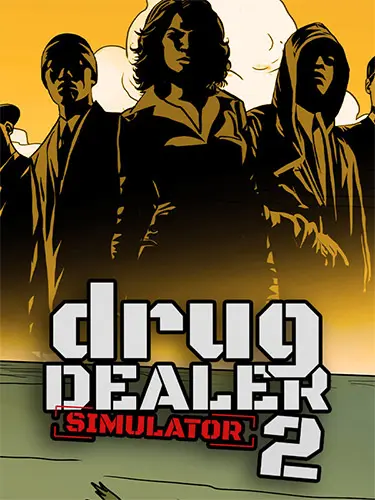
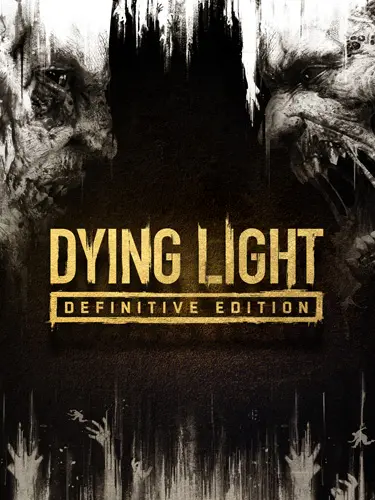
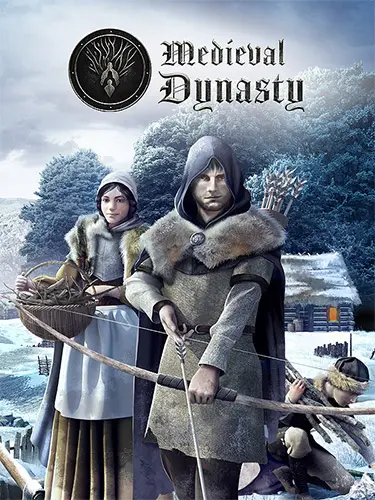
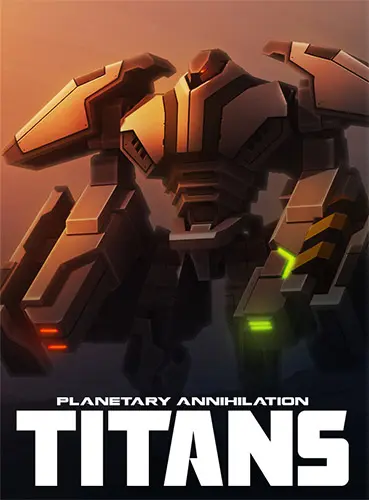
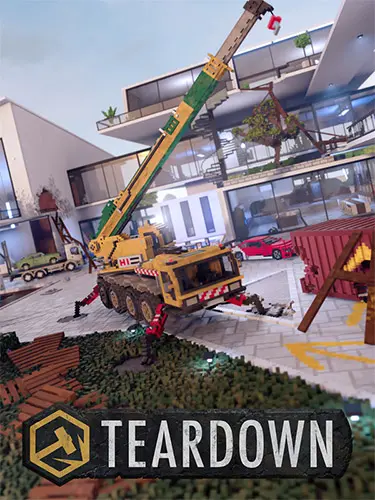
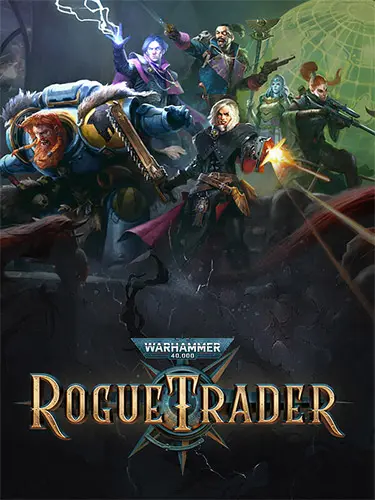
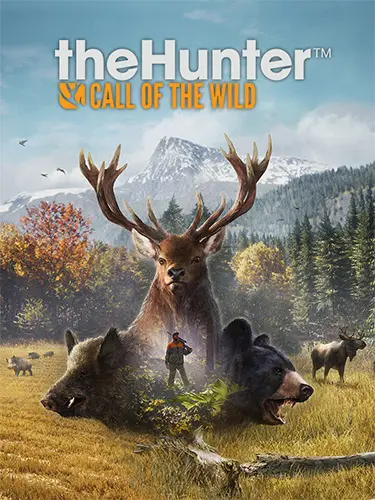
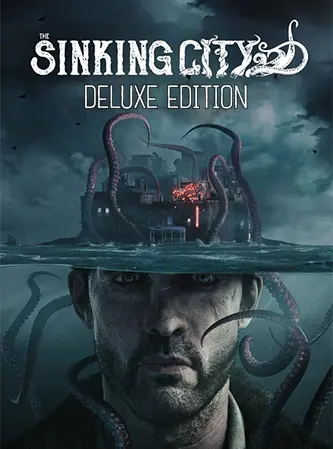
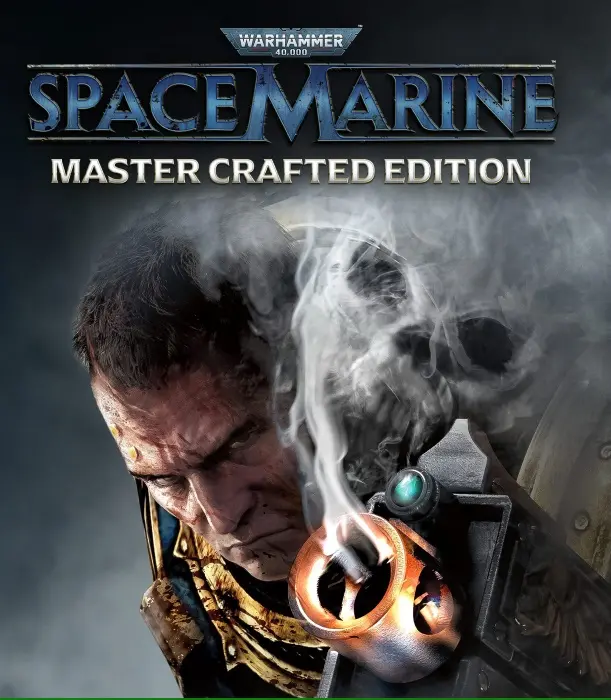
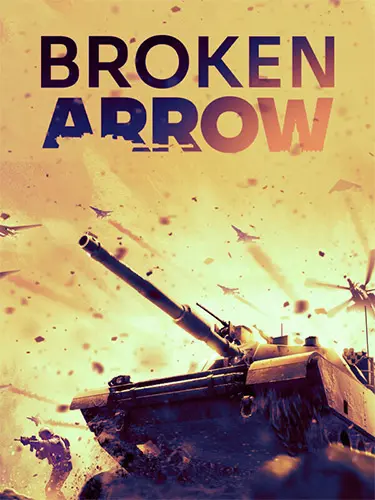
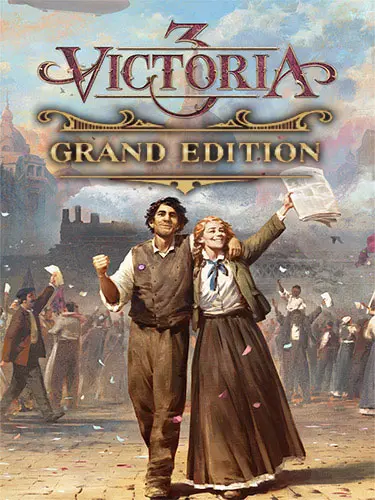
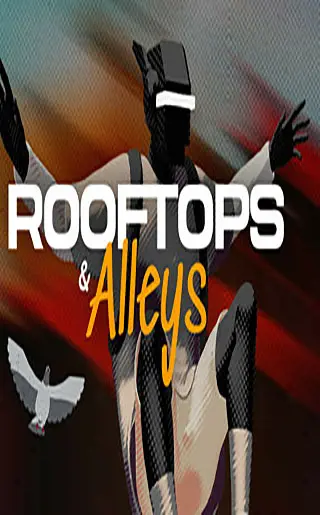
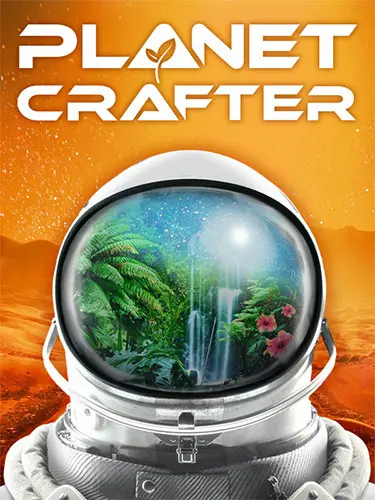
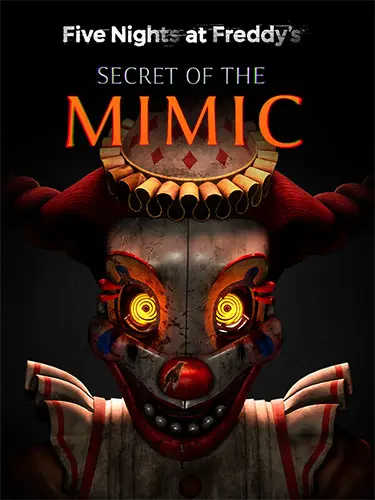
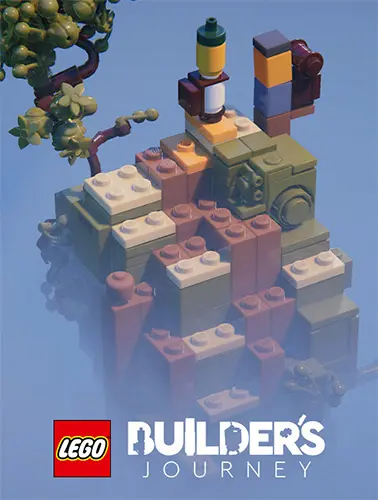
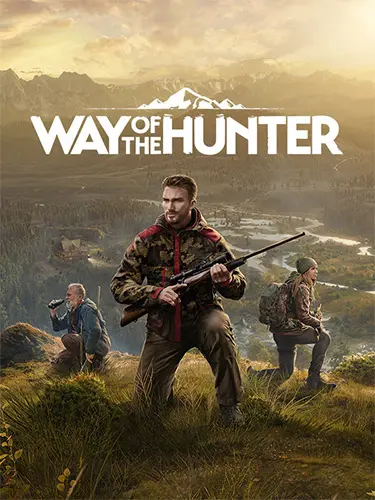
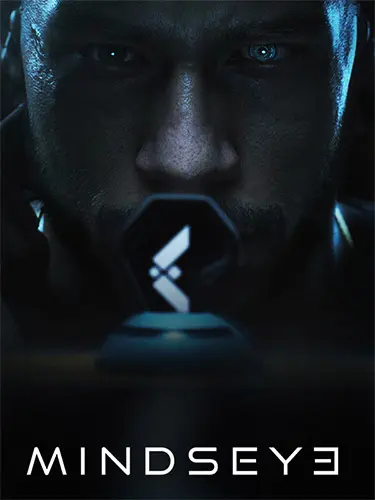
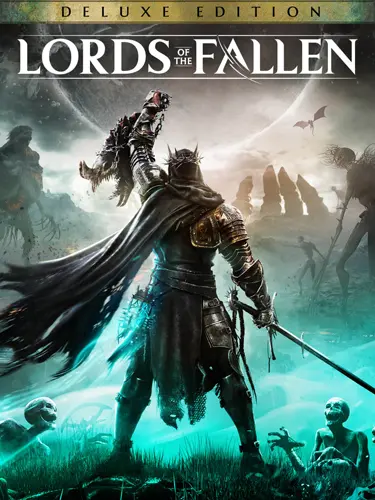
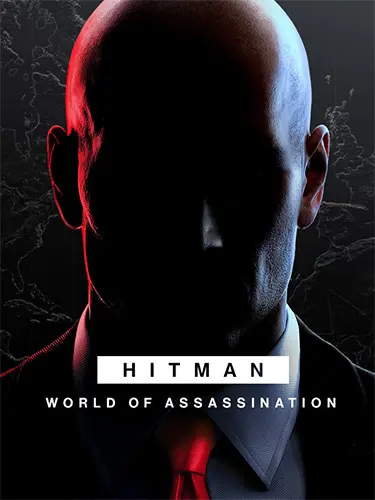
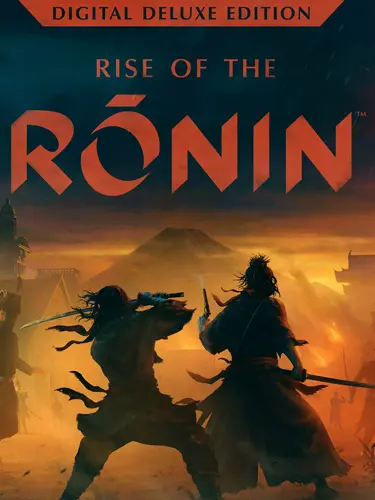
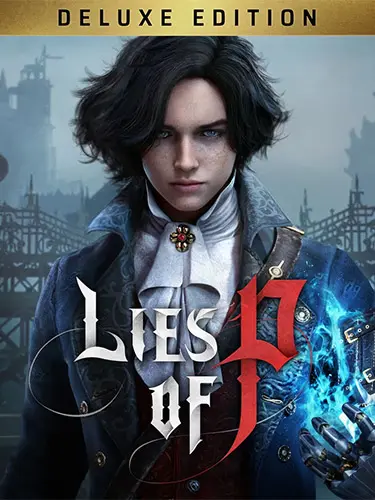
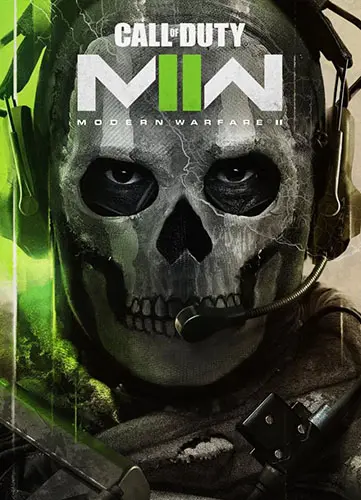
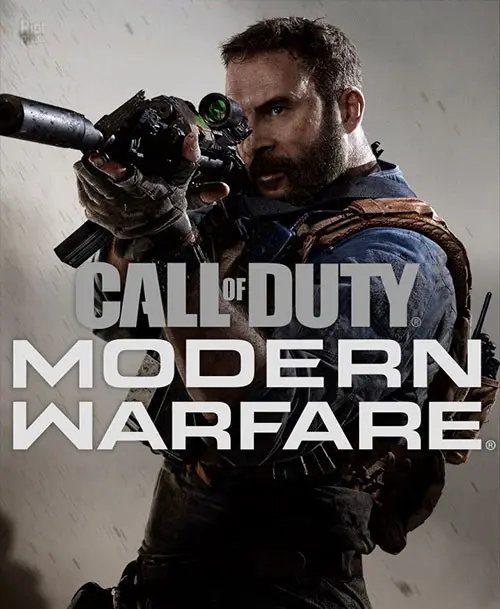
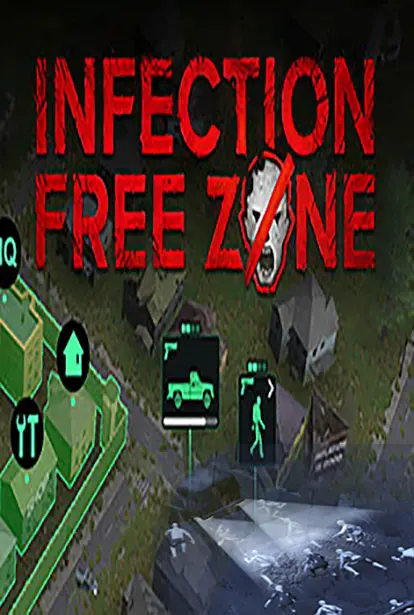
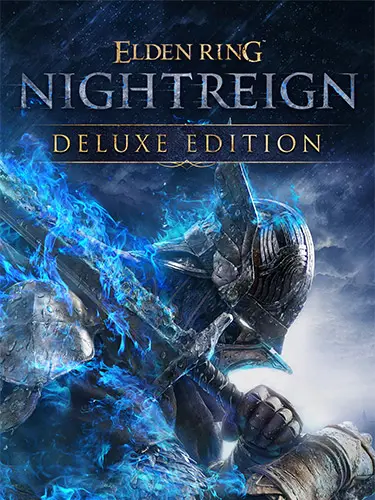
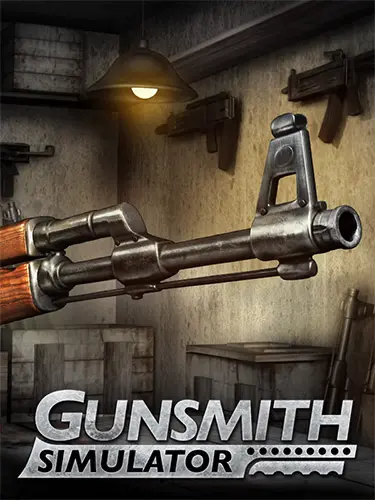
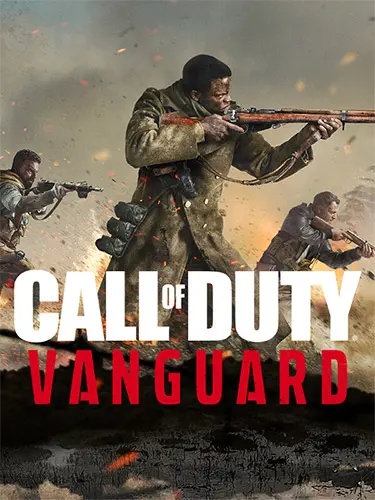
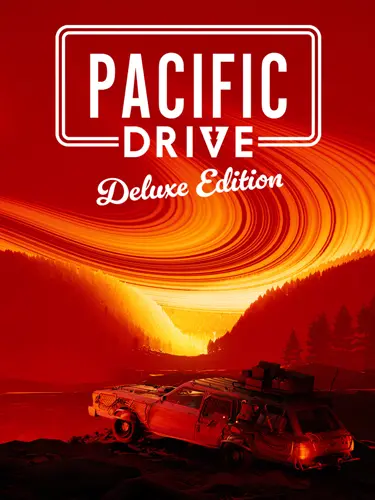
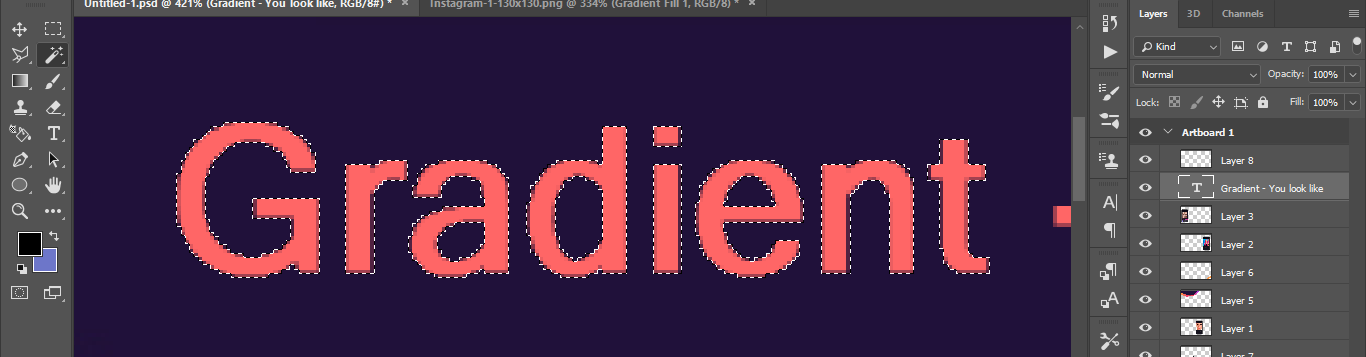
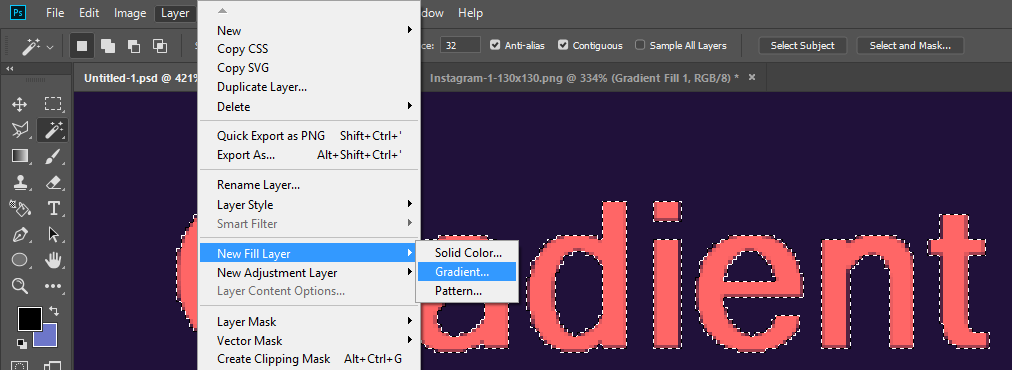
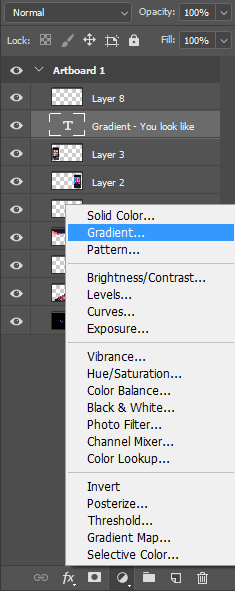
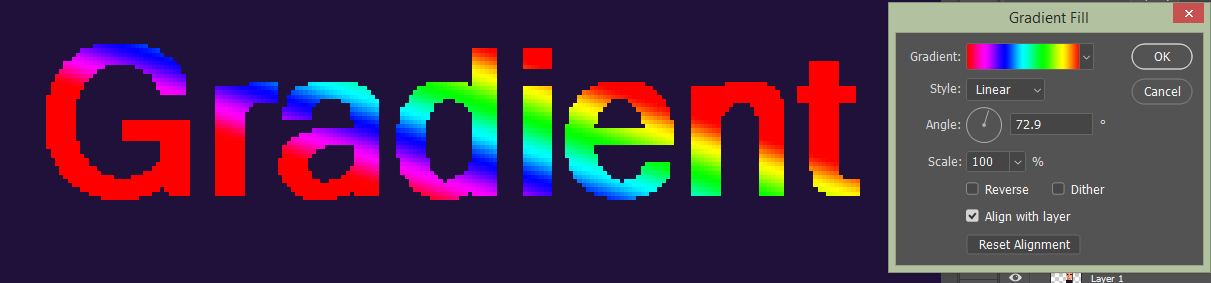
سلام
من سر رشته ای از فتوشاپ دارم
میتونم تو صفحه آموزش فتوشاپ بهتون کمک کنم؟
سلام ابوالفضل
بله، حتماً. لطفاً با تلگرام در ارتباط باشید، آیدی: @tehranpcs